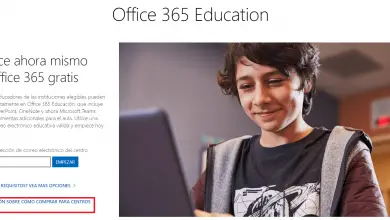Comment obtenir des effets 3D à partir de plusieurs images dans Windows 10
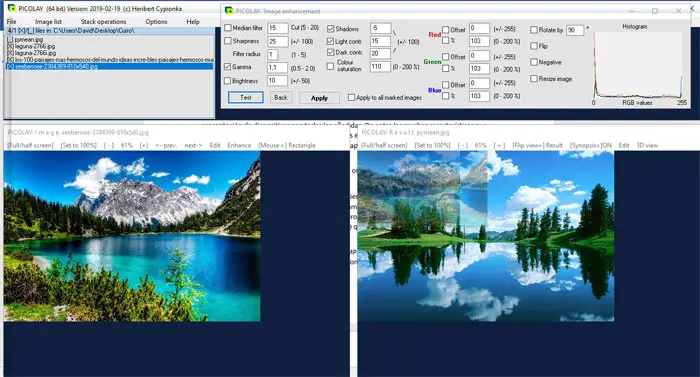
Bien qu’il y a seulement quelques années, la conception et le traitement 3D n’étaient pas disponibles pour plus d’un petit nombre, en particulier en raison des exigences logicielles et matérielles nécessaires, pour le moment, les choses ont beaucoup changé à cet égard.
Maintenant, au milieu de 2019, de nombreuses propositions nous sont présentées afin que nous puissions réaliser nos propres projets en trois dimensions à partir du PC que nous avons à la maison, en fait nous avons des alternatives logicielles avec lesquelles nous n’aurons même pas payer un euro.
Ainsi, ci-dessous nous allons vous montrer un exemple clair de tout cela, nous nous référons en fait à une application gratuite qui a été développée pour nous permettre de créer nos propres images avec effet 3D sur les systèmes Windows .
Il s’agit de Picolay , un programme qui est présenté avec une interface utilisateur vraiment facile à utiliser dans laquelle la tâche principale sera d’ajouter des fichiers qui feront partie d’un résultat 3D que nous pourrons enregistrer plus tard. Esto nos irá proporcionando acceso a todas las funciones que este software pone en nuestras manos, por lo que de manera sencilla podremos tratar con la colorimetría de los objetos subidos, insertar nuevas imágenes , personalizar apartados tan importantes como su brillo , o el fondo base, entre autres choses.
Comme nous le disons, il s’agit d’un logiciel créé pour que nous puissions générer nos propres images 3D, bien que nous puissions également créer des GIF animés ou des présentations multimédias à travers les photos que nous ajoutons. Une fois que nous avons terminé le projet avec lequel nous travaillons, nous pouvons stocker le résultat final dans l’un des formats les plus utilisés tels que PNG , GIF ou JPG .
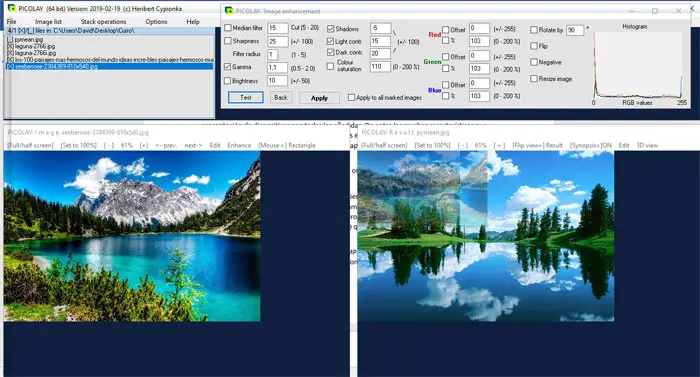
Démarrez avec le logiciel d’imagerie 3D, Picolay
Une fois que nous avons téléchargé et installé le programme en tant que tel dans Windows, bien que nous ayons également une version portable , nous trouvons une interface vierge sur laquelle nous devrons charger des images à partir du menu «Fichier / Ajouter une image», avec lequel nous pouvons maintenant télécharger images de notre ordinateur . Bien entendu, nous vous recommandons d’en charger plusieurs afin d’expérimenter toutes les fonctions proposées ici.
Dans l’un des panneaux, la liste des fichiers photographiques téléchargés apparaîtra où nous pouvons changer leur ordre, supprimer ou changer le nom du fichier, générer des GIF ou démarrer un diaporama avec tous ceux ajoutés. Parmi les nombreuses fonctionnalités que Picolay nous présente , l’une des plus importantes est la soi-disant «Stack», à laquelle nous accédons depuis «Stack Operations» et à partir de laquelle nous pouvons contrôler l’effet des photographies ajoutées et les empiler pour créer un trois -effet dimensionnel. , même insertion d’images intermédiaires.
Ainsi, dans l’ interface , d’une part, nous verrons les photos originales, tandis que dans un autre panneau, nous pouvons voir les changements en temps réel. Tout sera une question de pratique avec différents échantillons que nous pourrons superposer pour créer cet effet tridimensionnel que nous recherchons.